一键装机在系统出现难以修复的问题时免去了以往传统复杂繁琐的步骤,傻瓜式的系统安装方法就算没有电脑基础也可以实现系统重装。下面,我就给大家介绍一下无忧一键重装大师如何
无忧一键重装大师怎么样呢?现在大基本上都是使用小白一键重装系统,系统之家一键重装、装机吧装机工具,这些都是干净无污染的系统重装工具,也有少部分朋友选择无忧一键重装大师,我带来了此软件的一些介绍,大家可以参考一下
软件介绍:
无忧一键重装大师是一款绿色版本软件,适合新手用户的装机软件,无任何电脑基础的用户也能快速重装系统,如果电脑能够联网使用,那么使用软件就很简单方便了,如果不能进系统并且不能联网,那么就只能使用U盘装系统了。他支持xp、Win7、Win8以及Win10系统的安装。还可以进行系统恢复、系统备份、系统还原
使用方法:
1、打开无忧一键重装大师,点击”一键重装系统“
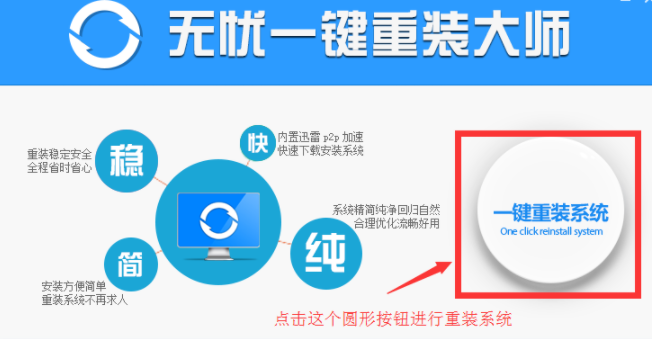
无忧一键重装示例1
2、软件开始检测系统安装环境
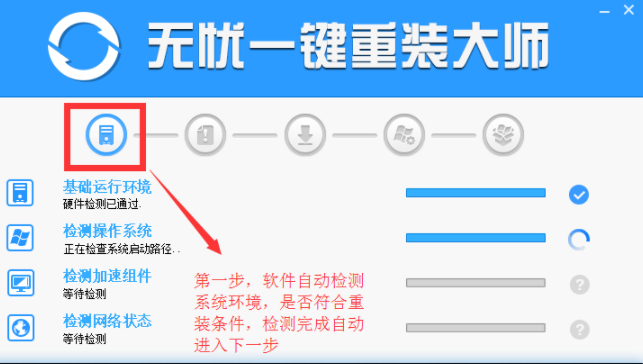
无忧一键重装如何示例2
3、检测完成后选择你想要安装的操作系统,点击开始纯净重装
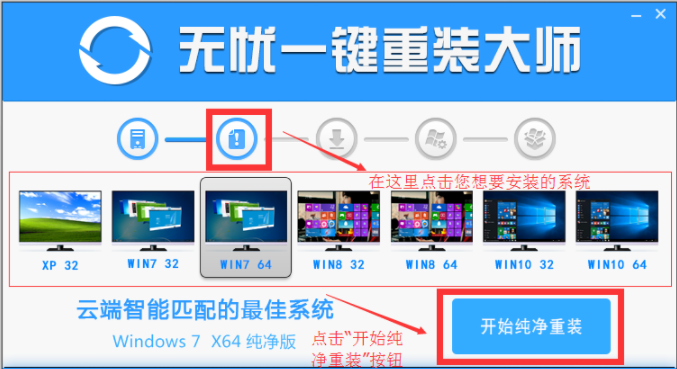
无忧一键重装示例3
4、等待系统的下载
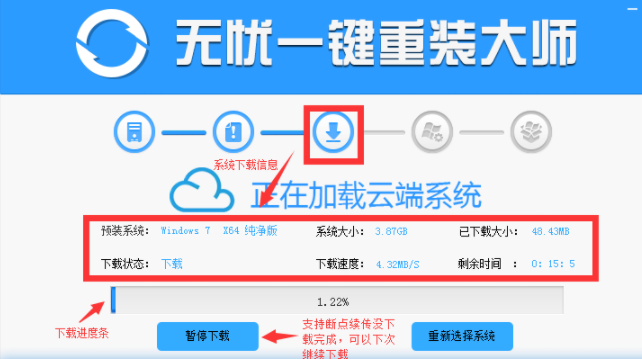
一键装机示例4
5、下载好后重启电脑
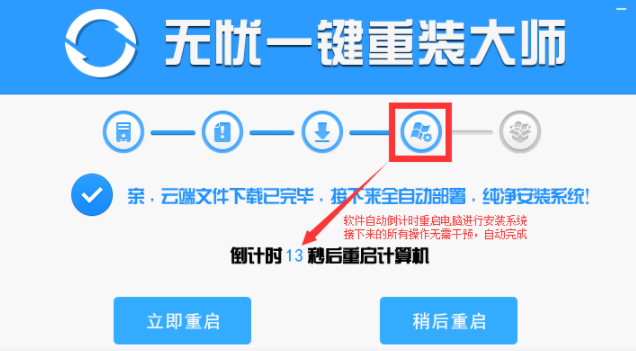
装机大师示例5
5、开始系统的安装,等待一会儿即可进入系统桌面
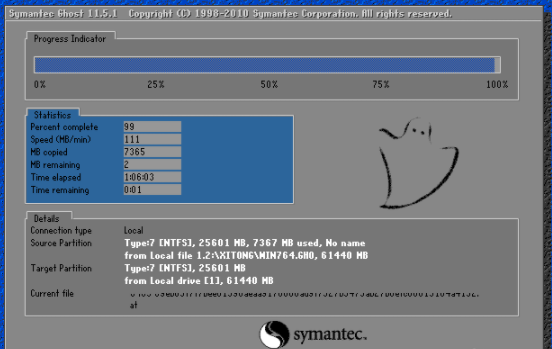
无忧一键重装如何示例6

一键装机示例7

装机大师示例8
以上就是无忧一键重装大师的介绍以及装机方法了,希望能帮助都你